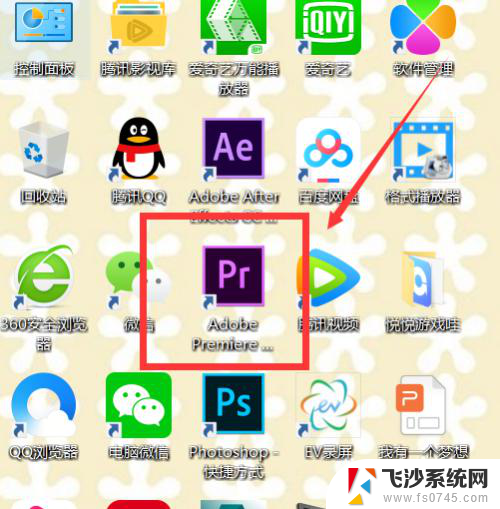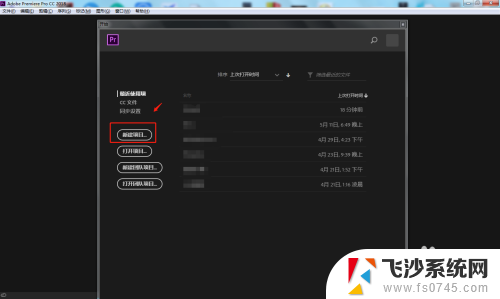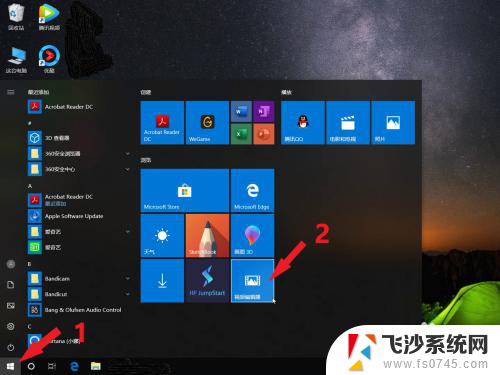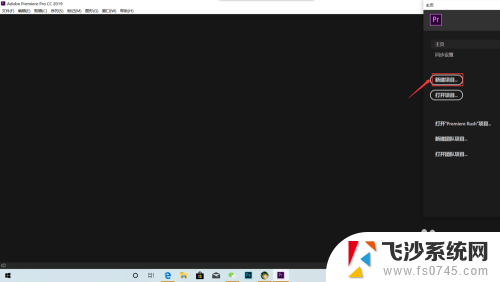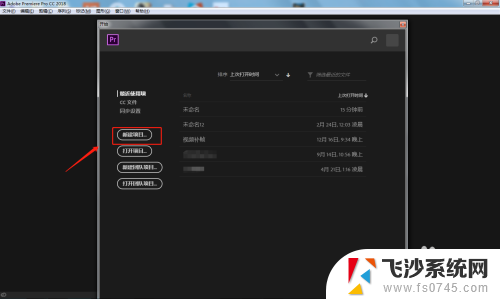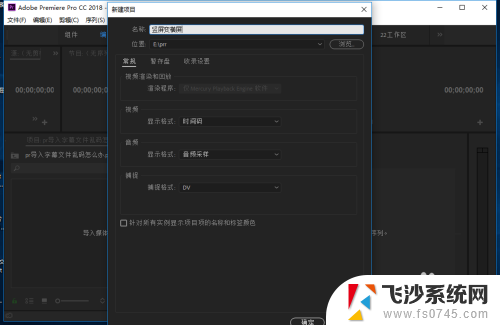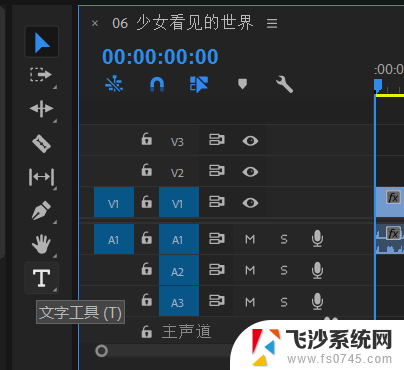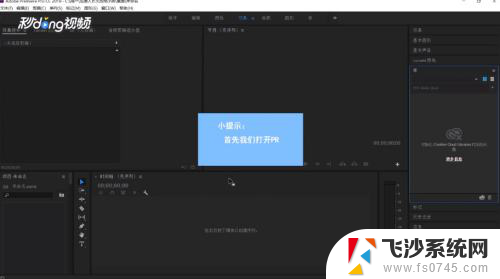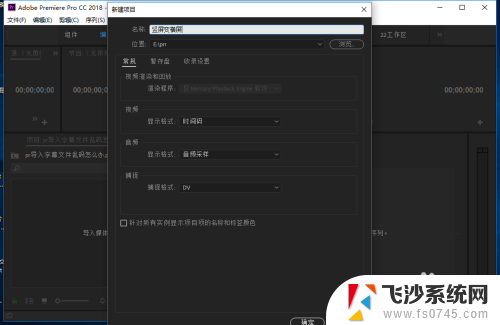pr怎么开启gpu加速 PR视频剪辑软件如何设置使用GPU辅助渲染
更新时间:2024-01-15 16:42:57作者:xtliu
PR视频剪辑软件是一款功能强大的视频编辑工具,能够帮助用户轻松剪辑和处理各种视频素材,为了提升软件的渲染速度和效果,PR软件还支持GPU加速功能。如何开启PR软件的GPU加速呢?在使用PR软件进行视频剪辑时,我们可以通过简单的设置来开启GPU辅助渲染,从而提升软件的工作效率和视频渲染速度。接下来我们将详细介绍PR软件如何设置和使用GPU加速功能,以帮助用户更好地运用这一强大的功能。
具体方法:
1.Pr软件打开,点击左上角的文件图标。
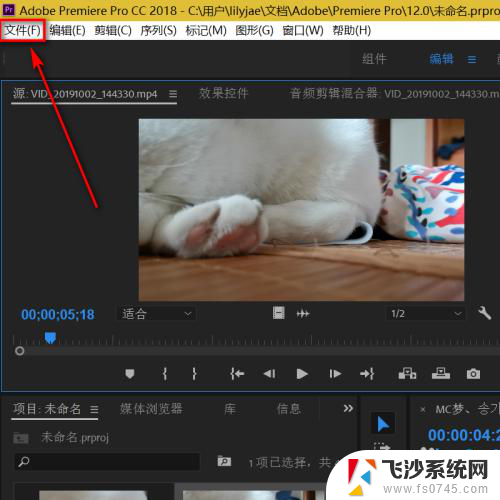
2.点击项目设置,选择常规。
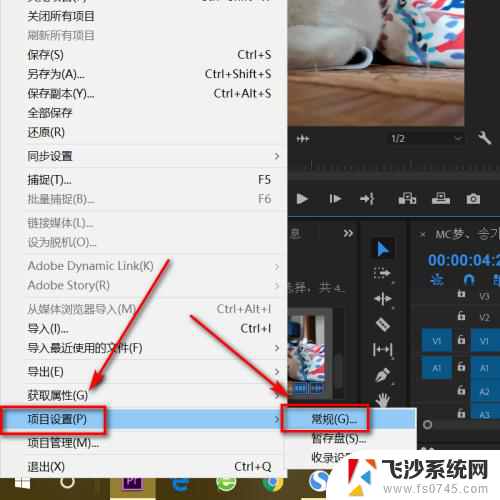
3.在渲染程序中点开,选择GPU加速。
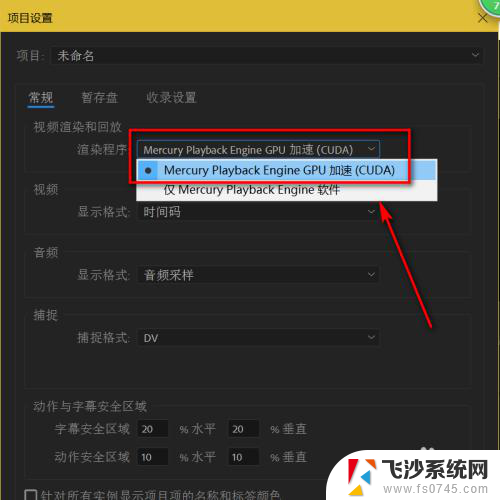
4.点击底部确定图标。
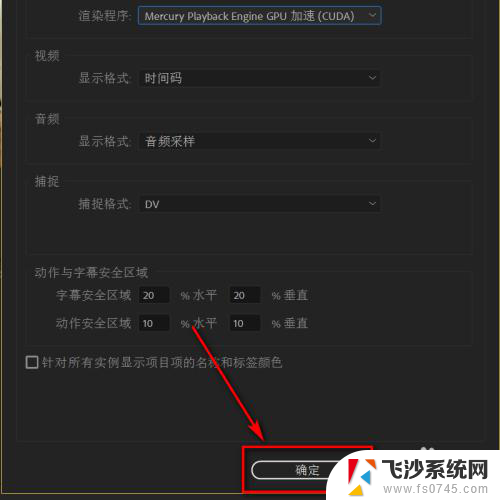
5.视频编辑时会出现红色的线条,表明有卡顿的情况。通过以上的操作,这种情况便可以缓解。
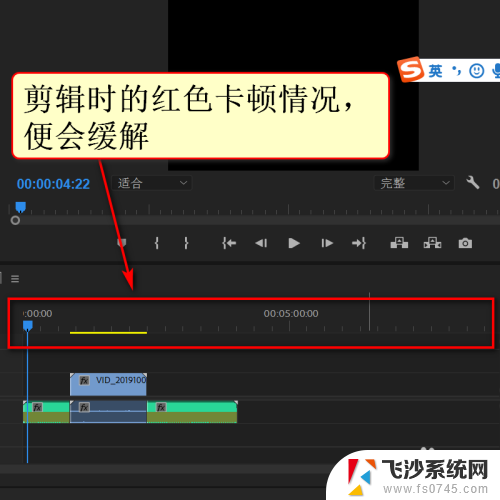
以上就是关于如何开启GPU加速的全部内容,如果你遇到了相同的情况,赶紧参照小编的方法来处理吧,希望对大家有所帮助。